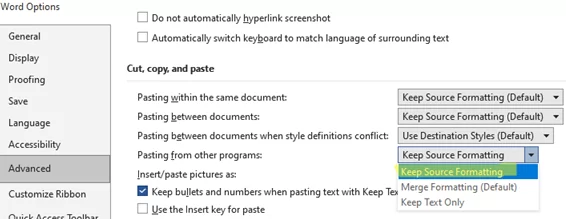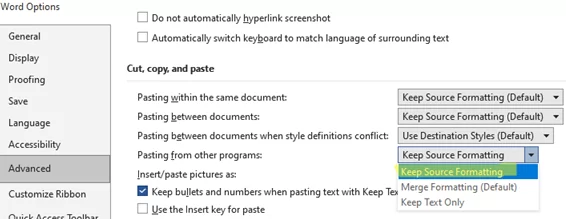在安装了Microsoft Office 2019的最新更新后,我注意到,当我将浏览器和其他应用程序从浏览器和其他应用程序中复制和粘贴文本中的文本中,我会丢失格式。以前,要使用网站格式复制文本,您只需在浏览器中选择要复制的数据,请按CTRL+C,然后按CTRL+V将文本粘贴到单词中。但是,在2024年5月,我面对这样一个事实,即我无法粘贴格式而无法粘贴单词。当您从浏览器(无论是Chrome,Edge还是Firefox)复制文本时,Word总是会过滤一些HTML格式标签,并在没有它们的情况下将文本粘贴到文档中。
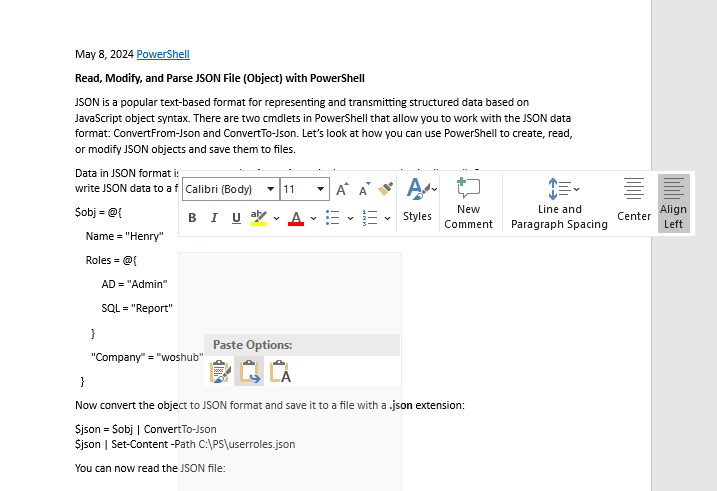
事实证明,在2024年5月,Office开发人员将文本从其他应用程序粘贴到Windows的Word(用于Word版本2405,Build 17624.20000 and Newer)时,将默认行为更改为Windows。将其他程序粘贴到Word时,合并格式现在默认使用模式而不是保持源格式选项。结果,某些源文本格式将丢失。文本中只有基本格式标签(粗体,下划线,斜体,列表,表)。删除其他格式标签。
MS Word开发人员的目标是解决从其他程序粘贴文本时保留不变文档格式的问题(Windows Word中更新的默认粘贴选项)。
当您右键单击Word文档并选择该选项时,可以使用三个选项。粘贴菜单:
- 保持源格式- 保持粘贴的Web内容的原始格式与Word文档中现有内容冲突。
- 合并格式- 保持原始文档格式,但将其改编成当前Word文档的视觉样式(字体系列,大小,颜色等)
- 仅保留文字- 仅粘贴纯文本并删除任何格式标签。
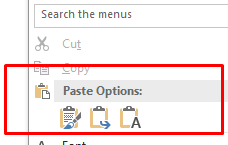
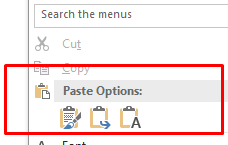
如果要在保留源文本的格式时将文本粘贴到单词中,只需手动选择保持源格式选项。
如果您总是想使用Ctrl+V键在保持源格式时,需要更改办公室设置。
了解更多:如何在Mac上复制和粘贴:5种最佳方法
- 去文件- >选项- >先进的
- 找到粘贴其他程序选项剪切,复制和粘贴部分
- 从合并格式(默认)到保持源格式。